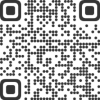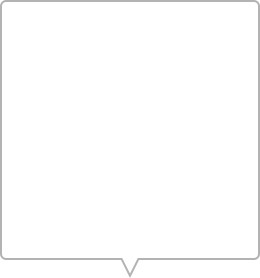iSteady M7
产品教学


产品教学 iSteady M7
视频图文教程

首次使用教程

开箱

稳定器安装与解锁

手机安装与调平

稳定器开机
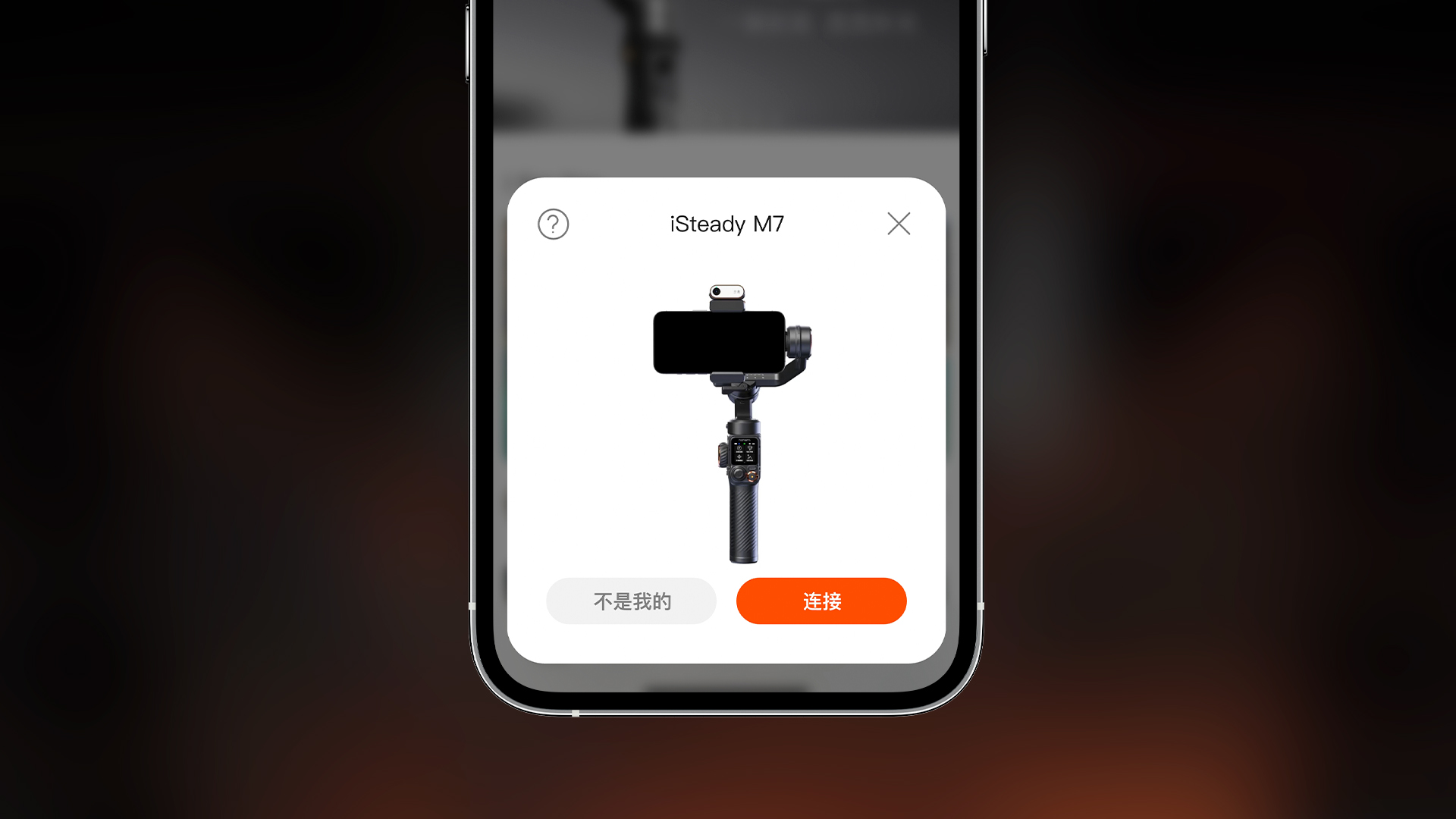
蓝牙连接与APP下载

三种使用状态与指示灯

AI追踪操作说明

AI人像追踪

AI物体追踪

按键操作

控制器按键操作与触控屏功能
常见问题
如何进行物体追踪?
方式一,双击屏幕:
a.从左向右滑动屏幕;
b.通过屏幕实时预览画面;
c.双击目标所在屏幕画面位置;
d.目标显示绿框,表示框选成功,开启追踪拍摄。
方式二,手动框选:
a.从左向右滑动屏幕;
b.通过屏幕实时预览画面,手动框选目标,此时框为红色。
c.单击枪键或控制器功能键,红框变绿框,表示目标框选成功,开启追踪拍摄
如何更换框选目标?
如需更换框选目标,3连击屏幕画面任意位置,清除框选目标,重新框选即可。
无法搜索到稳定器蓝牙?或者蓝牙被其他稳定器占用怎么办?
首先检查手机是否打开了蓝牙开关,其次可通过清除蓝牙信息,重新连接。
七按滚轮,显示屏蓝牙图标如“  ”,表示蓝牙已清除,可按照蓝牙连接步骤,再次进行连接。
”,表示蓝牙已清除,可按照蓝牙连接步骤,再次进行连接。
如何调节人物拍摄位置构图?
当手机画面人物无法居中,或需自定义调整人物在画面中的构图时,可进行如下操作:
① 确保稳定器开机和 AI 追踪器已打开;
② 启动构图:面对 AI 追踪器,双手同时做双八手势,启动构图(绿灯快闪);
③ 移动调整构图:通过人物移动,调整自己在手机画面中的位置,进行构图调整;
④ 确定构图:双手再次做双八手势,确认构图(指示灯退出绿灯快闪)。
如何如何进行AI画面校准?
使用控制器远程预览构图时,由于不同手机摄像头位置差异,控制器画面与手机取景框可能
有偏差,可进行如下操作:
① 长按控制器功能键,进入AI画面校准模式;
② 拨动摇杆调整控制器画面,确保控制器画面与手机取景框一致;
③ 再次长按控制器功能键,确认控制器画面,同时退出AI画面校准模式。
稳定器的使用时间是多长?
调平工况下水平静置工作时间为12小时;同时开启AI追踪和控制器,未开补光灯情况下工作
时间为8小时;同时开启AI追踪、控制器和最亮补光灯情况下,工作时间为3-4小时。
*该数据是在环境温度为 25°时,使用 iphone 1 6 Pro Max,调平工况下测试参考值。
相关下载

Hohem Pro
全新手机拍摄新角度
Hohem Gimbal
专业拍摄新视野
Hohem Joy
Hohem Joy 是 Hohem为手持稳定器打造的专属应用,帮助您轻松记录美好瞬间。AI人脸追踪拍摄,Moment模式和滤镜美颜特效等更多的创意视频玩法都可以在这里一键触达。iSteady M7 快速入门指南
iSteady M7 用户使用手册
-
-
-
-
消费级产品
专业级产品
服务热线
400-960-9206
工作时间:周一至周日 09:00 - 12:30, 14:00 - 18:00 (GMT+8)
订阅我们
第一时间获得 hohem浩瀚 最新动态
*您可通过
隐私政策
了解我们的信息管理。
Copyright © 2026 Hohem 版权所有 粤ICP备15015897号
简体中文
 简体中文
简体中文 English
English 한국어
한국어 Português
Português


 天猫旗舰店
天猫旗舰店
 京东旗舰店
京东旗舰店